新しい iCloud セキュリティコードの作成を案内するメッセージが表示された場合
iOS 8.4 以前または OS X 10.10.4 以前で iCloud キーチェーンをお使いの場合、「iCloud キーチェーンサーバに変更があったため、新しいセキュリティコードを作成する必要があります」というメッセージが表示されることがあります。
2 ファクタ認証が有効になっているアカウントは、この記事の対象外です。iPhone、iPad、iPod touch では、「設定」をタップし、「[ユーザ名]」をタップしてから「パスワードとセキュリティ」をタップして、2 ファクタ認証が有効になっているか確認してください。Mac では、Apple メニュー >「システム環境設定」の順に選択し、「Apple ID」をクリックして「パスワードとセキュリティ」を選択します。
このメッセージが表示された場合は、デバイスのオペレーティングシステムをアップデートすれば、iCloud セキュリティコードをアップデートしなくても使い続けることができます。iCloud セキュリティコードは、新しいデバイスで iCloud キーチェーンを設定する際や、iCloud キーチェーンを復元する際のご本人確認に使われます。
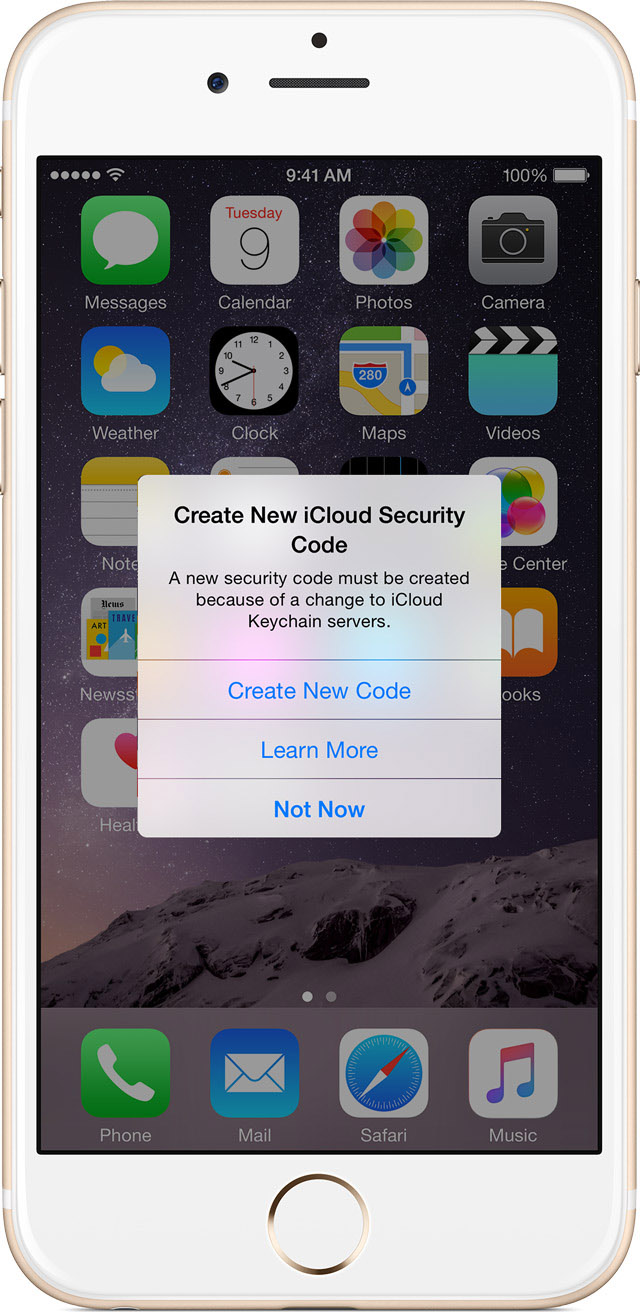
iPhone、iPad、iPod touch の場合
メッセージのメニューで「今はしない」をタップし、デバイスを最新バージョンの iOS にアップデートします。
アップデートしない場合は、同じメッセージが 24 時間後にまた表示されます。
デバイスをアップデートしないまま「今はしない」を 3 回選択した場合は、iCloud キーチェーンは無効になり、セキュリティコードに関する上記のメッセージは表示されなくなります。iCloud キーチェーンが無効になっても、ローカルのキーチェーンには影響はありませんが、ユーザ名、パスワード、その他のキーチェーン項目はその後デバイス間で同期されなくなります。また、iCloud から iCloud キーチェーンを復元することはできません。
Mac の場合
メッセージのメニューで「新規コードを作成」をクリックし、開いたウインドウをしまい、Mac を最新バージョンの macOS にアップデートします。
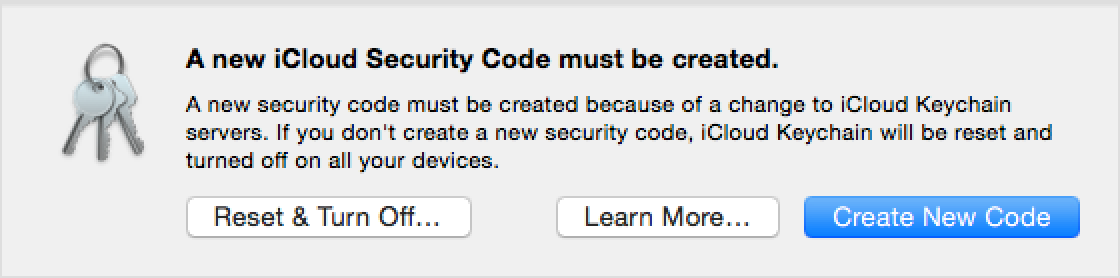
「リセットして切にする」をクリックした場合、iCloud キーチェーンが iCloud から削除され、デバイス上では無効になります。ローカルのキーチェーンには影響はありませんが、ユーザ名、パスワード、その他のキーチェーン項目はその後デバイス間で同期されなくなります。
新しい iCloud セキュリティコードを作成する
上記のメッセージが表示されたら、新しいコードを作成して、デバイス上で iCloud キーチェーンを使い続けることもできます。
iCloud セキュリティコードをアップデートするには、「新規コードを作成」を選択し、画面上の案内にそって新しいコードを作成します。
覚えておけるコードを選択してください。iCloud セキュリティコードは、新しいデバイスで iCloud キーチェーンを設定する際や、iCloud キーチェーンを復元する際のご本人確認に使われます。
関連情報
iCloud キーチェーンが無効になっている場合は、iCloud キーチェーンを再び設定する前に、最新バージョンの iOS または macOS にアップデートしてください。
iCloud キーチェーンについてよくお問い合わせいただく質問 (FAQ) については、こちらの記事を参照してください。
iCloud セキュリティコードについて詳しくは、「iOS のセキュリティ」ガイドを参照してください。